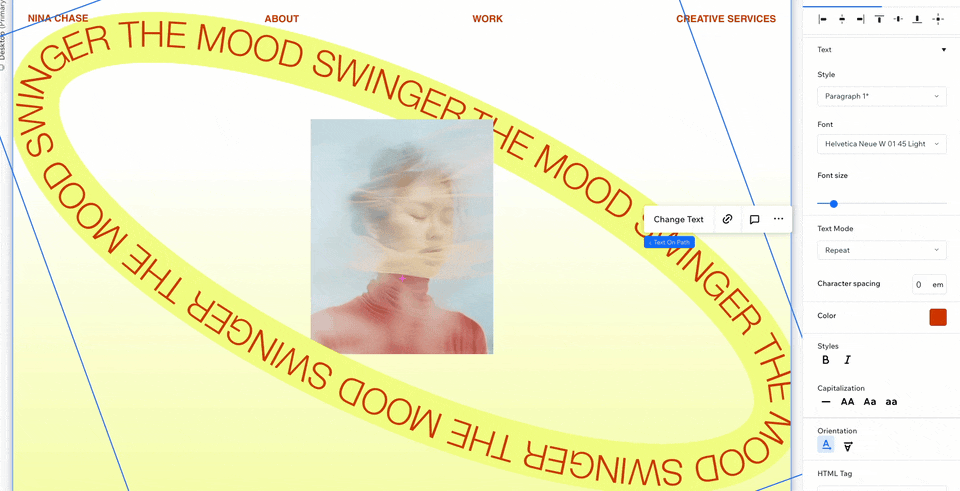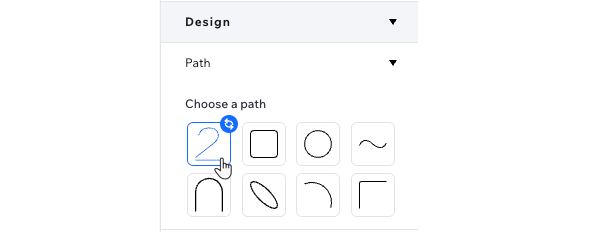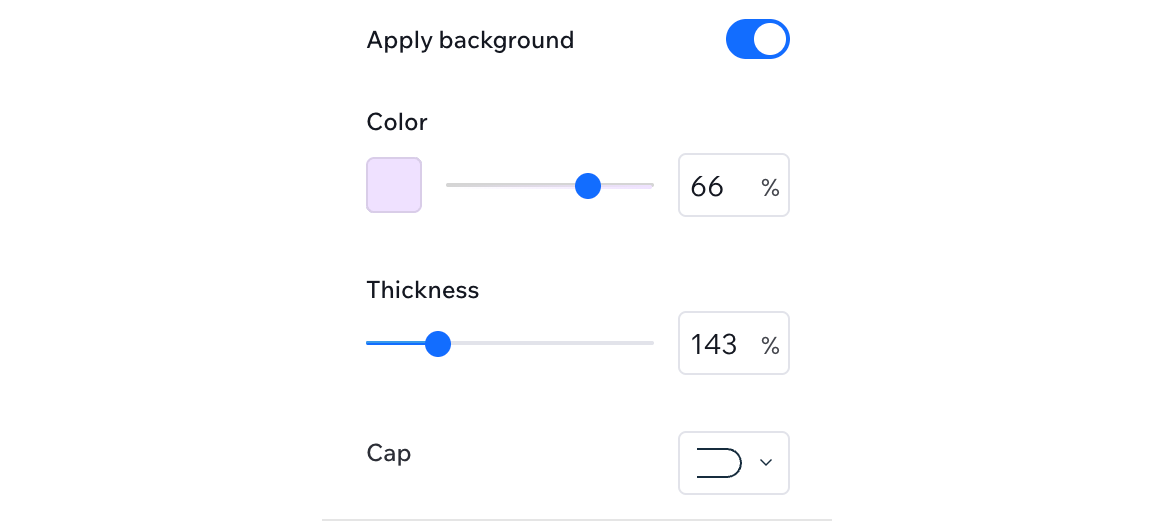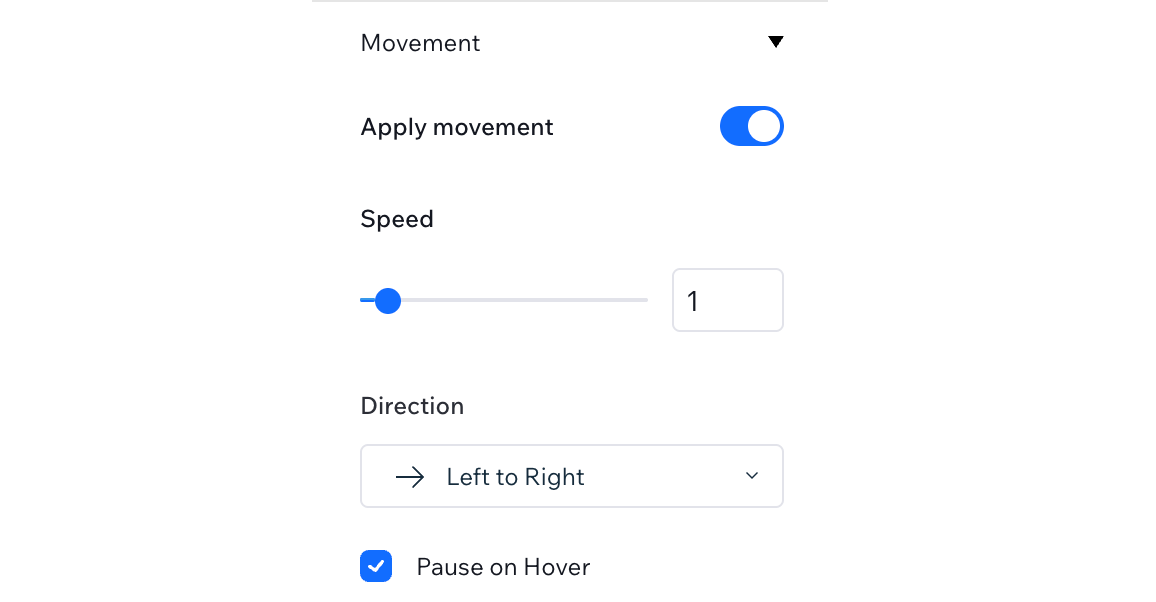Editor de Wix Studio: agregar y personalizar un elemento Texto en trazado
5 min
En este artículo
- Agregar un elemento de Texto en trazado
- Personalizar el trazado y el movimiento
- Dar formato al texto
Agrega un toque distintivo a tus diseños con un elemento de Texto en trazado, el cual puedes personalizar para que se adapte a cualquier visión creativa. Elige entre formas de trazado preestablecidas o sube las tuyas propias, y aplica un fondo colorido con bordes y grosor ajustables. Puedes aplicar movimiento al texto y personalizar su velocidad y dirección para que el elemento sea lo más atractivo posible.
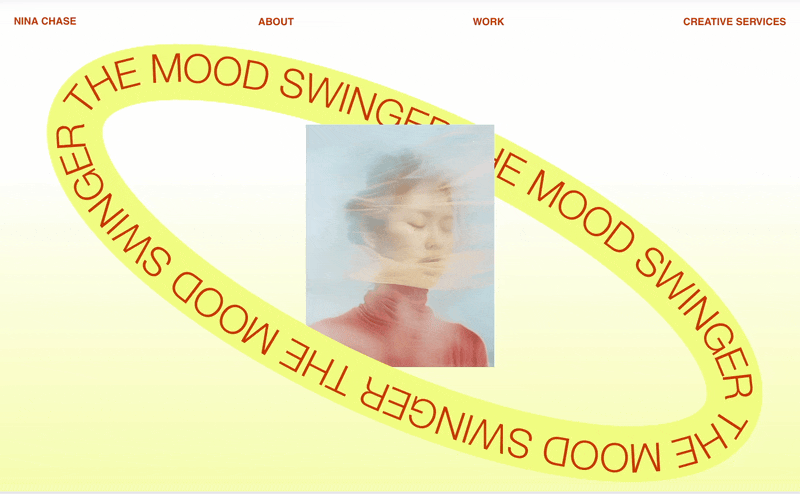
Agregar un elemento de Texto en trazado
Dirígete al panel Agregar elementos para agregar un nuevo elemento Texto en trazado. Selecciona un diseño que te guste, arrástralo a la página y cambia el texto por el texto que quieres que se vea en el elemento. Siempre puedes personalizar la forma, el movimiento y el diseño del trazado más tarde.
Para agregar texto en el trazado:
- Ve al editor.
- Haz clic en Agregar elementos
 a la izquierda del editor.
a la izquierda del editor. - Haz clic en Texto.
- Haz clic en Texto en trazado.
- Arrastra el diseño deseado a la página.
- Cambia el texto:
- Selecciona el elemento Texto en trazado.
- Haz clic en Cambiar texto.
- Ingresa el texto que deseas que aparezca.
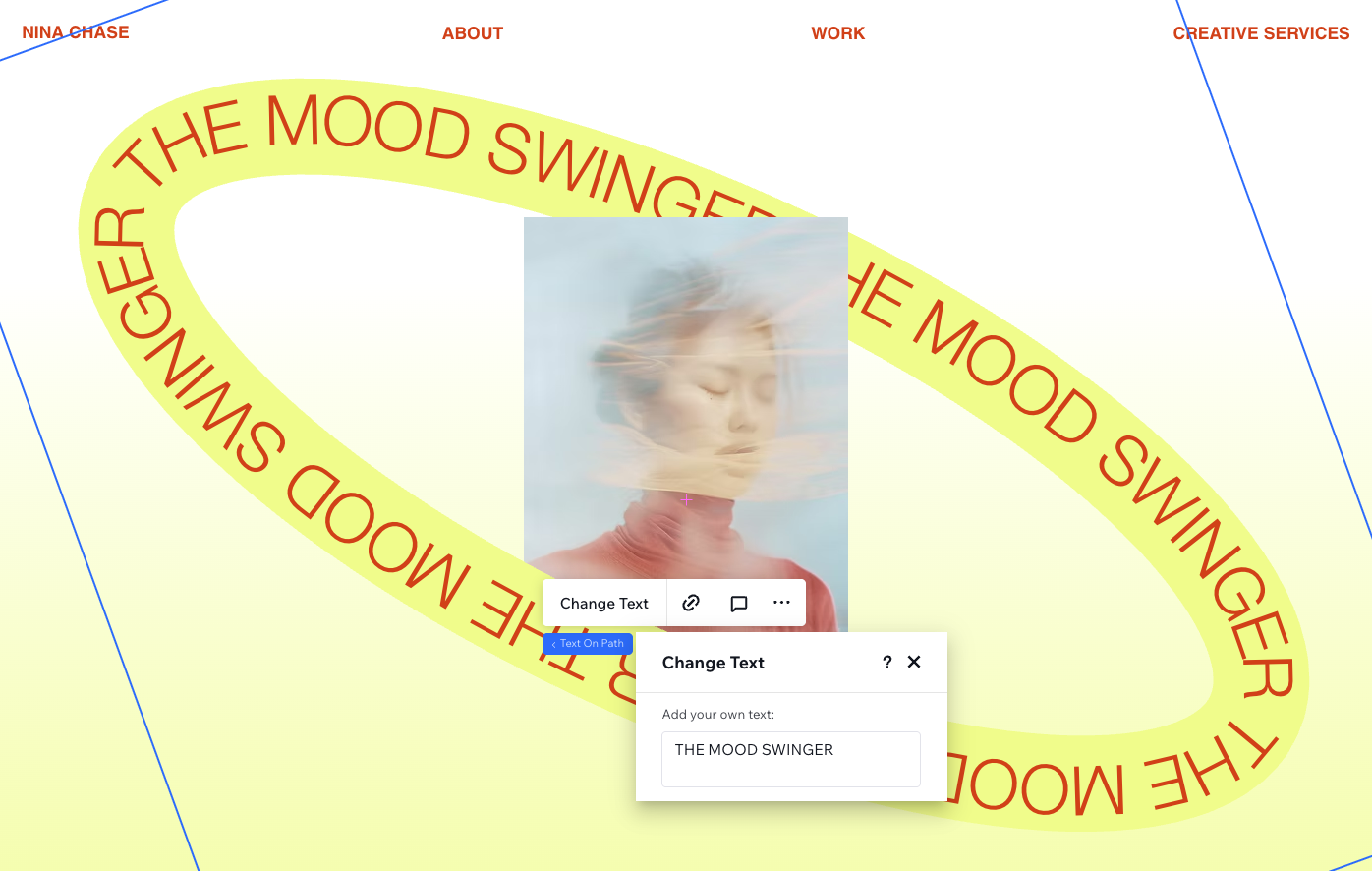
Personalizar el trazado y el movimiento
Diseña el elemento Texto en trazado en el panel Inspector profesional. Elige un trazado que refleje tu visión del diseño seleccionando un preajuste o subiendo una forma personalizada. Agrega un fondo al trazado con estilos de borde, color y grosor personalizables para que se destaque.
También puedes agregar movimiento al texto, controlar la velocidad, la dirección y el comportamiento al pasar el cursor para obtener un efecto interactivo y llamativo.
Para personalizar el trazado y el movimiento:
- Ve al editor.
- Selecciona el elemento Texto en trazado.
- Haz clic en el icono Abrir Inspector profesional
 en la parte superior derecha del editor.
en la parte superior derecha del editor.

- En Diseño, elige cómo personalizar el elemento:
Elegir un trazado diferente (preestablecido o el tuyo propio)
Aplicar un fondo
Controlar el movimiento
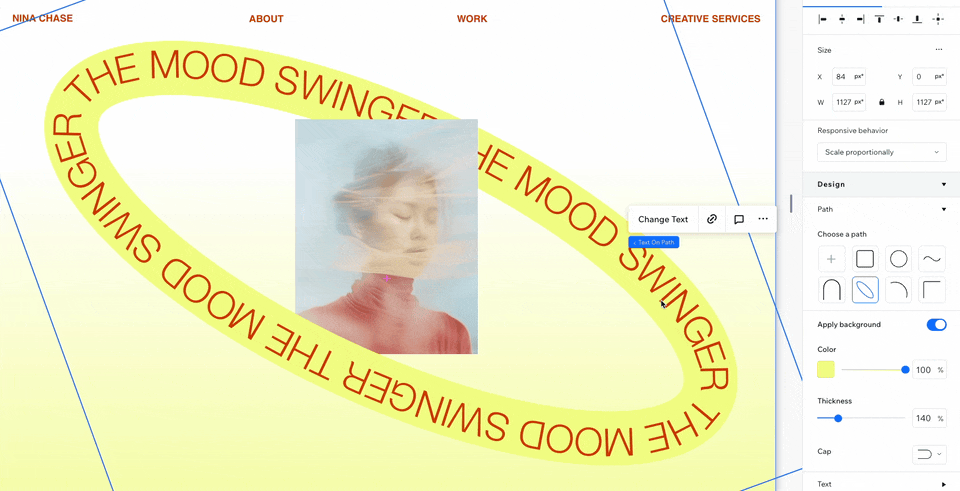
Dar formato al texto
Ajusta la fuente, el espaciado, la alineación y otras opciones de formato para asegurarte de que tu diseño se adapte perfectamente al sitio de tu cliente.
Para ajustar el formato del texto:
- Ve al editor.
- Selecciona el elemento Texto en trazado.
- Haz clic en el icono Abrir Inspector profesional
 en la parte superior derecha del editor.
en la parte superior derecha del editor.

- Haz clic en Texto en la sección Diseño.
- Personaliza los ajustes de formato disponibles:
- Cambia la fuente, el color y el tamaño. También puedes poner el texto en negrita o en cursiva.
- Elige cómo el texto rellena el trazado en Modo de texto: Rellenar, Normal o Repetir.
Consejo: Cuando el modo está configurado en Normal, puedes decidir dónde aparece el texto en el trazado usando el control deslizante Delimitación del texto. - Cambia el Estilo de Mayúsculas y minúsculas (por ejemplo todo en mayúsculas, todo en minúsculas, etc.).
- Cambia la Orientación a "Arriba" para que el texto mire hacia afuera a lo largo de la curva, o a "Abajo" para voltear el texto hacia el centro de la curva.
Consejo de accesibilidad:
Si este elemento Texto en trazado es puramente decorativo, lo que significa que no incluye información importante para los lectores de pantalla, selecciona la casilla de verificación junto a Decorativo.